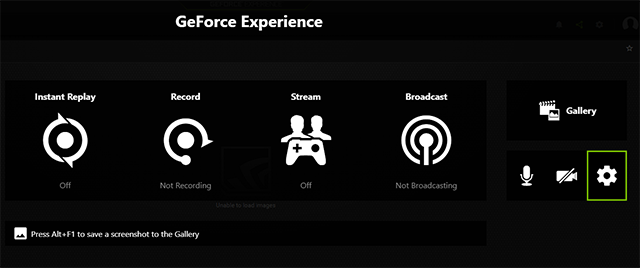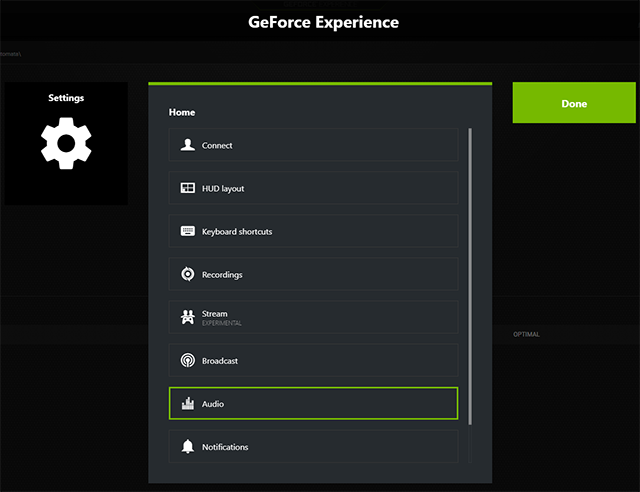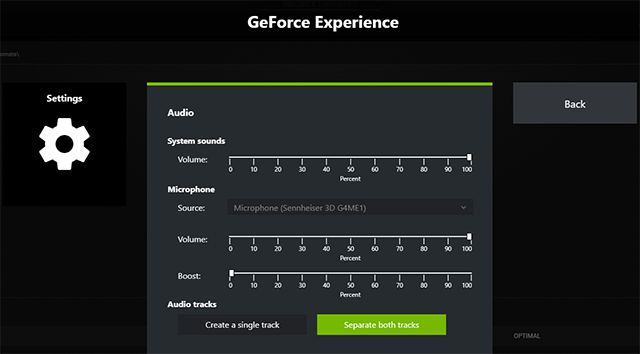Millones de gamers utilizan GeForce Experience en todo el mundo para optimizar sus juegos, descargar controladores Game Ready, capturar pantallas, transmitir partidas y grabar escenas para cargarlas después en YouTube y otros servicios. Hoy sale a la luz una beta de la función de audio en pistas independientes, una característica muy demandada que permite grabar por separado el sonido del juego y del micrófono.
Para descargar la actualización, selecciona “Permitir funciones experimentales” en la pantalla de configuración de GeForce Experience y sigue las instrucciones.
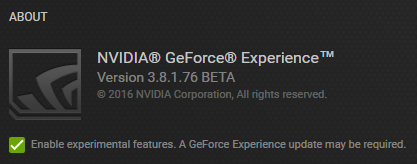
Una vez finalizada la instalación, haz clic en el icono Share de la esquina superior derecha de GeForce Experience para abrir la interfaz de usuario de Share o pulsa Alt+Z.
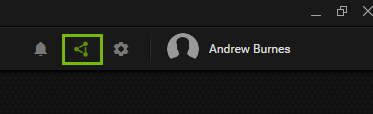
En el módulo Share, haz clic en la rueda dentada de ajustes, situada en la parte derecha de la pantalla. Si lo prefieres, haz clic en el icono del micrófono, situado en la parte izquierda, y después en “Ajustes” para omitir los pasos siguientes y acceder directamente al nuevo panel “Audio”, donde podrás controlar el volumen del micrófono y del juego.
En la pantalla Ajustes, recorre hacia abajo la lista de opciones disponibles hasta llegar a “Audio”. Haz clic en Audio para abrir la nueva interfaz y poder activar la opción de Audio en pistas independientes.
En la pantalla “Audio”. puedes configurar el volumen del juego y del sistema con la opción “Sonidos del sistema”, el volumen del micrófono y el dispositivo usado como micrófono. Al hacer clic en “Separar ambas pistas”, todo el audio del micrófono de GeForce Experience se grabará en una pista de sonido totalmente independiente y el sonido del juego se mantendrá ‘limpio’ aunque estés chateando al mismo tiempo.
Si eres un usuario avanzado, puedes abrir Premiere Pro o un software similar e insertar únicamente las partes de la pista de audio en las que, por ejemplo, solo se escuchen los mejores momentos del juego.
Si pruebas la función de Audio en pistas independientes, envíanos tus comentarios a través de la herramienta de la parte inferior derecha de la ventana de GeForce Experience o a nuestro foro. Permanece atento a GeForce.com para conocer las últimas noticias sobre nuevos lanzamientos y otros temas.